DingTalk 워크벤치에서 권한을 설정하는 방법
DingTalk Workbench는 기업 내부 협업을 위한 중요한 도구입니다. 권한을 적절하게 설정하면 팀 작업을 더 잘 관리할 수 있습니다. PHP 편집자 Xinyi가 DingTalk Workbench에서 권한을 설정하는 방법을 소개합니다. 기본 권한부터 고급 권한까지 효율적이고 질서 있는 팀 협업을 위해 권한을 유연하게 구성하는 방법을 단계별로 설명합니다. 팀워크 효율성을 높이기 위해 딩톡 워크벤치 권한 설정 방법을 알아볼까요!

DingTalk 워크벤치에서 권한을 설정하는 방법
1. 먼저 DingTalk 앱을 열고 메인 페이지 하단의 [Workbench]를 클릭하여 특별 영역에 들어갑니다.
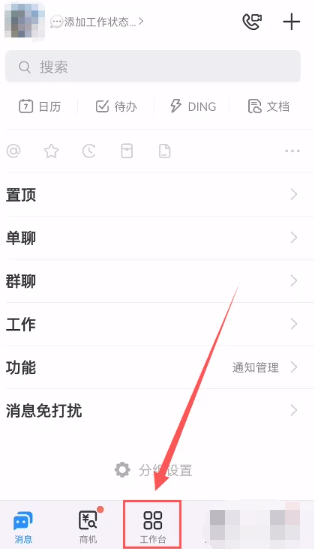
2. 그런 다음 워크벤치 페이지에서 [클라우드 디스크] 서비스 기능을 선택합니다.
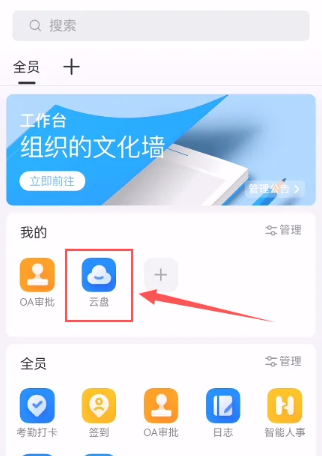
3. 그런 다음 클라우드 디스크 페이지에서 파일 뒤에 있는 점 3개 아이콘을 클릭합니다.
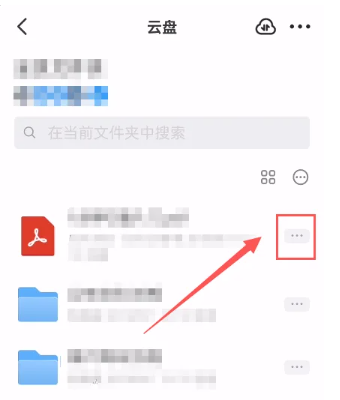
4. 그런 다음 페이지가 튀어나오고 [권한 관리] 기능을 클릭합니다.
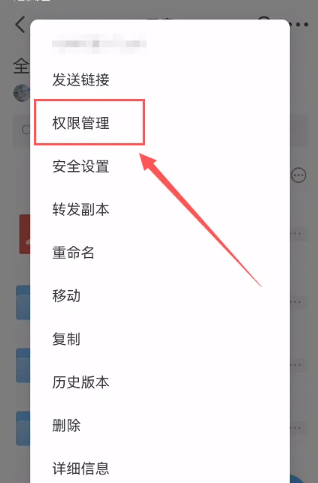
5. 마지막으로 권한 관리 페이지 하단의 [지정인 추가]를 클릭하여 설정하세요.
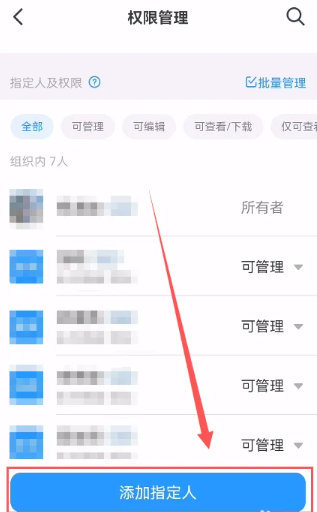
위 내용은 DingTalk 워크벤치에서 권한을 설정하는 방법의 상세 내용입니다. 자세한 내용은 PHP 중국어 웹사이트의 기타 관련 기사를 참조하세요!

핫 AI 도구

Undresser.AI Undress
사실적인 누드 사진을 만들기 위한 AI 기반 앱

AI Clothes Remover
사진에서 옷을 제거하는 온라인 AI 도구입니다.

Undress AI Tool
무료로 이미지를 벗다

Clothoff.io
AI 옷 제거제

Video Face Swap
완전히 무료인 AI 얼굴 교환 도구를 사용하여 모든 비디오의 얼굴을 쉽게 바꾸세요!

인기 기사

뜨거운 도구

메모장++7.3.1
사용하기 쉬운 무료 코드 편집기

SublimeText3 중국어 버전
중국어 버전, 사용하기 매우 쉽습니다.

스튜디오 13.0.1 보내기
강력한 PHP 통합 개발 환경

드림위버 CS6
시각적 웹 개발 도구

SublimeText3 Mac 버전
신 수준의 코드 편집 소프트웨어(SublimeText3)
 win10 컴퓨터에서 관리자 권한을 설정하는 방법
Jul 15, 2023 pm 02:53 PM
win10 컴퓨터에서 관리자 권한을 설정하는 방법
Jul 15, 2023 pm 02:53 PM
win10 시스템의 관리자 권한은 계정 권한 중에서 상대적으로 높으며 시스템의 많은 설정이나 프로그램을 작동할 수 있습니다. 많은 네티즌은 win10 시스템에 대해 win10 관리자 권한을 설정하려고 생각하지만 win10 컴퓨터 권한을 설정하는 방법을 모릅니다. 아래 편집기는 win10 시스템에서 관리자 권한을 설정하는 방법을 알려줍니다. 구체적인 단계는 다음과 같습니다. 1. win+r 단축키를 눌러 실행 메뉴를 열고 입력 상자에 "gpedit.msc"를 입력하여 확인합니다. 2. "컴퓨터 구성" 옵션을 클릭하여 연 다음 "Windows 설정" 옵션을 찾은 다음 "Windows 설정"에서 "보안 설정" 옵션을 찾아 연 다음 "로컬 정책"을 열고 마지막으로 "보안"을 찾아 엽니다. "
 web3 지갑의 권한을 어떻게 설정하나요? web3 지갑 권한 설정 튜토리얼
Jul 11, 2024 pm 07:41 PM
web3 지갑의 권한을 어떻게 설정하나요? web3 지갑 권한 설정 튜토리얼
Jul 11, 2024 pm 07:41 PM
3세대 인터넷인 Web3는 분산화, 사용자 제어 데이터 및 스마트 계약 통합을 강조합니다. Web3 지갑은 이 비전을 실현하는 핵심 요소 중 하나입니다. 이는 사용자의 암호화폐를 저장할 뿐만 아니라 사용자의 디지털 신원 및 DApp과의 상호 작용을 관리합니다. 블록체인 기술의 물결 속에서 사용자가 디지털 자산과 신원을 관리하는 중요한 도구인 Web3 지갑은 점차 분산 애플리케이션(DApp)을 연결하는 가교 역할을 하고 있습니다. 그렇다면 web3 지갑의 권한은 어떻게 설정해야 할까요? 1. Web3 Wallet의 정의 Web3 Wallet은 사용자가 암호화폐를 저장하고 디지털 ID를 관리하며 블록체인 기반 분산 애플리케이션과 상호 작용할 수 있는 디지털 지갑입니다. 기존 지갑과 달리 웹
 Tencent Conference에서 권한을 설정하는 방법에 대한 튜토리얼
Apr 02, 2024 pm 04:28 PM
Tencent Conference에서 권한을 설정하는 방법에 대한 튜토리얼
Apr 02, 2024 pm 04:28 PM
1. 먼저 설정을 엽니다. 2. 적용을 클릭합니다. 3. 권한 적용을 클릭합니다. 4. Tencent Conference를 찾아 클릭하여 입장하세요. 5. 권한 관리를 클릭하여 설정하세요.
 DingTalk 워크벤치에서 권한을 설정하는 방법
Feb 27, 2024 pm 06:31 PM
DingTalk 워크벤치에서 권한을 설정하는 방법
Feb 27, 2024 pm 06:31 PM
DingTalk 워크벤치 권한을 설정하는 방법 DingTalk 앱에서 워크벤치 권한을 설정할 수 있지만 대부분의 사용자는 워크벤치 권한을 설정하는 방법을 모릅니다. 다음은 Xiaowei가 사용자에게 제공하는 DingTalk 워크벤치 권한 설정 방법입니다. 관심있는 플레이어들이 와서 구경해보세요! DingTalk 워크벤치에서 권한을 설정하는 방법 1. 먼저 DingTalk 앱을 열고 메인 페이지 하단의 [Workbench]를 클릭하여 특수 영역으로 들어갑니다. 2. 그런 다음 워크벤치 페이지에서 [Cloud Disk] 서비스 기능을 선택합니다. 클라우드 디스크 페이지에서 파일 뒤의 점 3개 아이콘을 클릭합니다. 4. 그러면 페이지가 튀어나와 [권한 관리] 기능을 클릭합니다. 5. 마지막으로 권한 관리 하단의 [지정인 추가]를 클릭합니다. 설정하는 페이지입니다.
 Kirin 운영 체제에서 다중 사용자 관리 및 권한 설정을 수행하는 방법은 무엇입니까?
Aug 07, 2023 pm 01:57 PM
Kirin 운영 체제에서 다중 사용자 관리 및 권한 설정을 수행하는 방법은 무엇입니까?
Aug 07, 2023 pm 01:57 PM
Kirin 운영 체제에서 다중 사용자 관리 및 권한 설정을 수행하는 방법은 무엇입니까? Kirin 운영 체제는 Linux 커널을 기반으로 하는 운영 체제로, 풍부한 기능과 유연한 구성 옵션을 제공하므로 사용자는 여러 사용자를 쉽게 관리하고 각 사용자에게 적절한 권한을 할당할 수 있습니다. 이 기사에서는 Kirin OS에서 다중 사용자 관리 및 권한 설정을 수행하는 방법에 대해 설명하고 몇 가지 샘플 코드를 제공합니다. 사용자 생성 Kirin 운영 체제에서는 다음 명령을 사용하여 새 사용자를 생성할 수 있습니다: sudoadduse
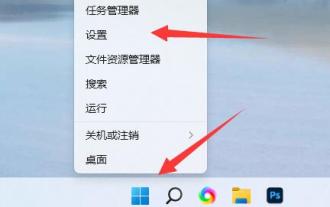 Win11 운영체제 권한 설정 튜토리얼
Dec 26, 2023 am 10:25 AM
Win11 운영체제 권한 설정 튜토리얼
Dec 26, 2023 am 10:25 AM
win11에서는 앱스토어가 많이 대중화되었기 때문에 기본적으로 앱스토어에만 설치 권한이 있어서 수동으로 설치할 수는 없습니다. 그렇다면 win11에서 설치 권한을 어떻게 설정해야 할까요? win11에서 설치 권한을 설정하는 방법: 1. 먼저 "Windows 아이콘"을 마우스 오른쪽 버튼으로 클릭하고 "설정"을 엽니다. 2. 그런 다음 왼쪽에서 "응용 프로그램"을 찾아 엽니다. 3. 그런 다음 다음에서 "응용 프로그램 및 기능" 설정을 엽니다. 맨 위. 4. 실행 후 "애플리케이션을 받을 위치 선택"을 찾습니다. 5. 여기에서 win11 설치 권한을 수정하고 설정할 수 있습니다.
 win7에서 파일을 열 수 있도록 기본 소프트웨어에 대한 권한을 설정하는 방법
Jun 29, 2023 pm 03:16 PM
win7에서 파일을 열 수 있도록 기본 소프트웨어에 대한 권한을 설정하는 방법
Jun 29, 2023 pm 03:16 PM
win7에서 파일을 열기 위한 기본 소프트웨어에 대한 권한을 설정하는 방법은 무엇입니까? 컴퓨터에서 파일을 생성하면 기본 소프트웨어를 사용하여 파일이 열립니다. 여러 소프트웨어가 설치되어 있고 기본적으로 이 파일을 열기 위해 다른 소프트웨어로 전환하려는 경우, 현재 어떻게 설정해야 합니까? 많은 친구들이 아래 편집기에서 기본 소프트웨어를 자세히 정리했습니다. win7에서 파일을 열어서 설정하세요. 관심이 있으시면 편집기를 따라 아래를 살펴보세요! win7에서 파일을 열기 위한 기본 소프트웨어를 설정하는 단계 1. 먼저 화면 왼쪽 하단에 있는 아이콘 버튼을 클릭합니다. 2. 그림과 같이 제어판을 엽니다. 3. 오른쪽 상단의 보기 방법을 카테고리 4로 변경하세요. 아이콘 위치 5에서 프로그램을 클릭하세요.
 Linux 시스템 권한 설정: 액세스 카드 뒤에 숨은 신비한 힘
Feb 27, 2024 am 11:00 AM
Linux 시스템 권한 설정: 액세스 카드 뒤에 숨은 신비한 힘
Feb 27, 2024 am 11:00 AM
보안을 보장하려면 Linux 운영 체제에서 폴더 권한을 올바르게 설정해야 한다는 것을 알고 있습니다. 이는 출입 카드를 이용해 출입을 통제하는 것과 같으며, 해당 구역에 대한 사용자의 출입을 엄격하게 제한하는 것입니다. 다음에는 다양한 실제 권한 설정의 효과를 비교하여 효과적인 파일 및 데이터 보안 관리를 달성하는 방법을 자세히 설명하겠습니다. 1. 슈퍼유저(루트) 권한: 뛰어난 Linux 시스템 관리자로서 귀하는 신비한 힘을 가진 슈퍼유저(루트)와 같습니다. 번거로운 인증 없이 시스템의 다양한 파일을 마음대로 수정, 편집, 삭제, 복사까지 할 수 있습니다. 파일 및 폴더. 정상적인 상황에서는 타인의 권리와 이익을 존중하기 위해 간결하고 이해하기 쉬운 chmod 중국어 linux 명령만 사용하면 됩니다.






